يمكنك الانتقال إلى وضع ملء الشاشة في أي علامة تبويب Chrome. لا تقتصر ميزة ملء الشاشة على الوسائط فقط ، مثل مقاطع الفيديو. إذا كنت تستخدم تطبيق ويب للكتابة ، فإن استخدامه في وضع ملء الشاشة سيساعد على تجنب الانحرافات. يخفي وضع ملء الشاشة جميع علامات التبويب التي تفتحها في نافذة Chrome نفسها. تختفي شريط المهام / الإرساء أيضًا على الرغم من أنك قد لا تزال تتلقى تنبيهات من التطبيقات. تبويب الثورة هو امتداد Chrome يتيح لك عرض علامات التبويب في وضع ملء الشاشة. تظهر علامات التبويب عند تحريك الماوس إلى أعلى الشاشة. يمكنك النقر فوق علامة تبويب للتبديل إليها.
قم بتثبيت Tab Revolution وانقر فوق المفتاح F11 للانتقال إلى وضع ملء الشاشة. حرك الماوس إلى الحافة العلوية من الشاشة وستظهر علامات التبويب المفتوحة في النافذة الحالية.

انقل المؤشر بعيدًا وتختفي علامات التبويبمما يتيح لك الاستمتاع بعلامة التبويب الحالية في وضع ملء الشاشة. إذا قمت بتحديد علامة تبويب مختلفة ، فسيتم تحويلك إليها. لن تخرج من وضع ملء الشاشة عند التبديل إلى علامة تبويب مختلفة. للخروج من وضع ملء الشاشة ، انقر فوق المفتاح F11.
Tab Tab هو امتداد جديد جدًا ؛ انها فيألفا وهكذا فإنه من المتوقع أن به الأخطاء. سيتيح لك عرض علامات التبويب في وضع ملء الشاشة دون أي مشكلة ، ولكن إذا قمت بسحب علامة تبويب من نافذة إلى أخرى ، فلن يتم تحديث علامات التبويب التي تراها في وضع ملء الشاشة. سيتذكر الملحق علامات التبويب التي كانت مفتوحة في النافذة الأصلية فقط. كما يضيف نوعًا من عنصر واجهة المستخدم في أعلى صفحة الويب عند الرجوع إلى العرض العادي. لا يعمل هذا الأمر إذا أدخلت وضع ملء الشاشة في مشغل الوسائط ، على سبيل المثال انقر فوق زر ملء الشاشة على YouTube.
والخبر السار هو أن هذه الأخطاء صغيرة وأن Tab Revolution تنفذ وظيفتها الأساسية بشكل جيد إلى حد معقول.
تثبيت Tab Revolution من سوق Chrome الإلكتروني




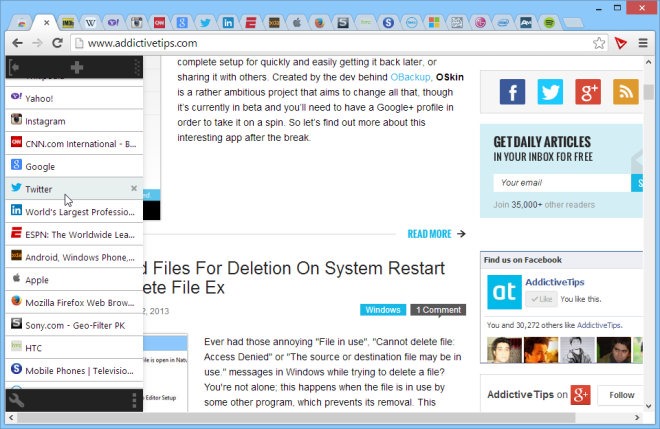








تعليقات